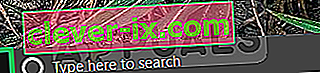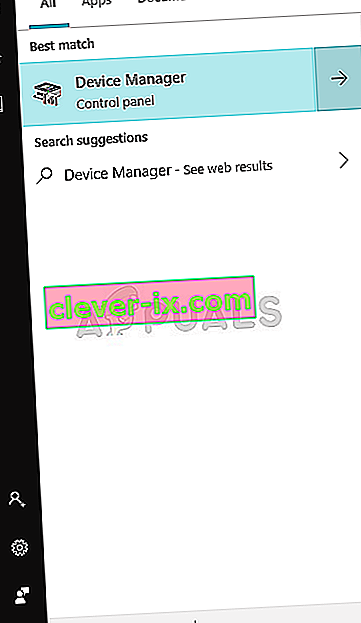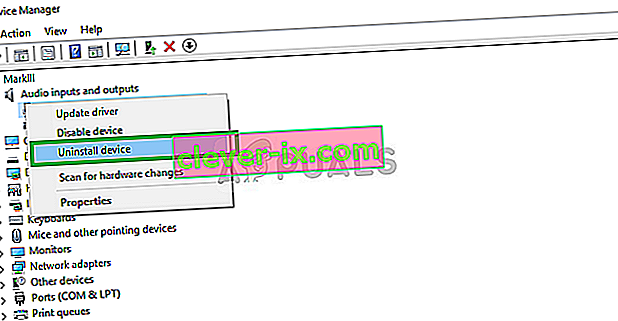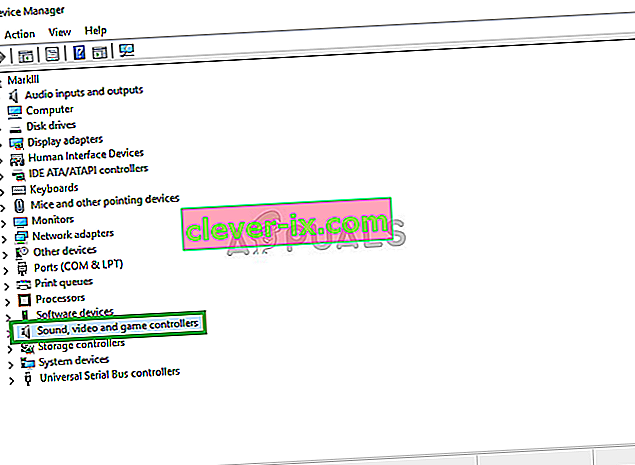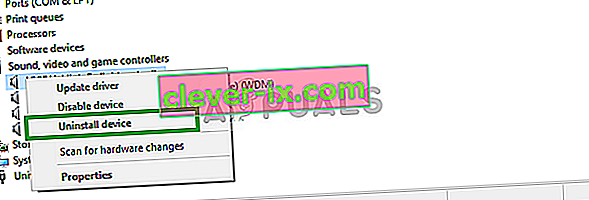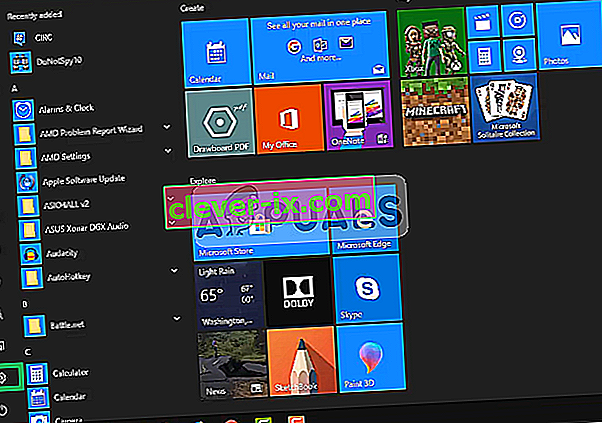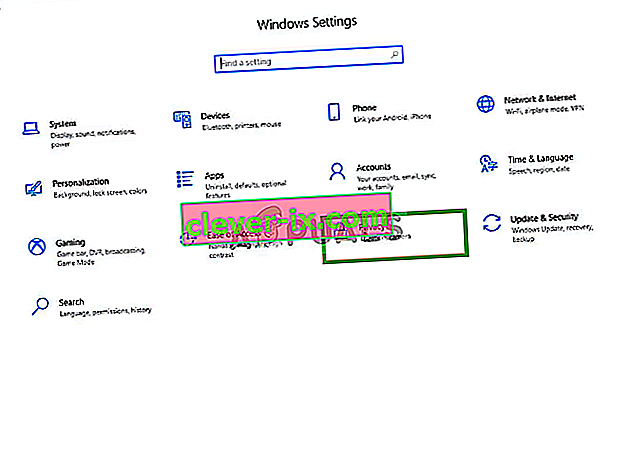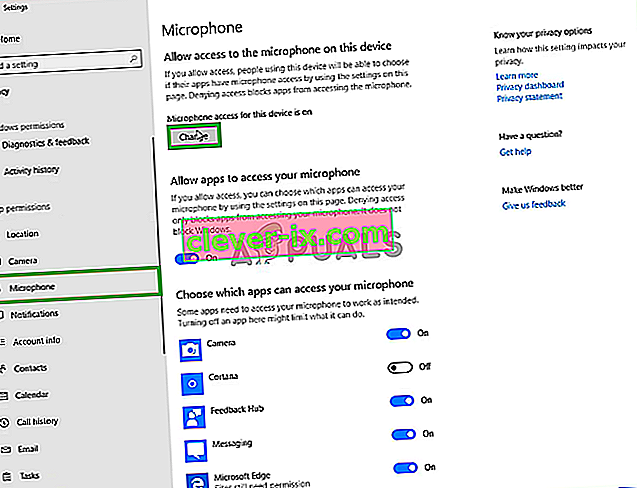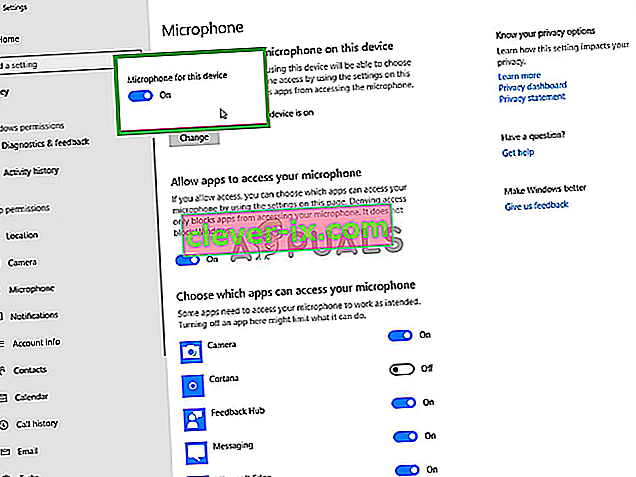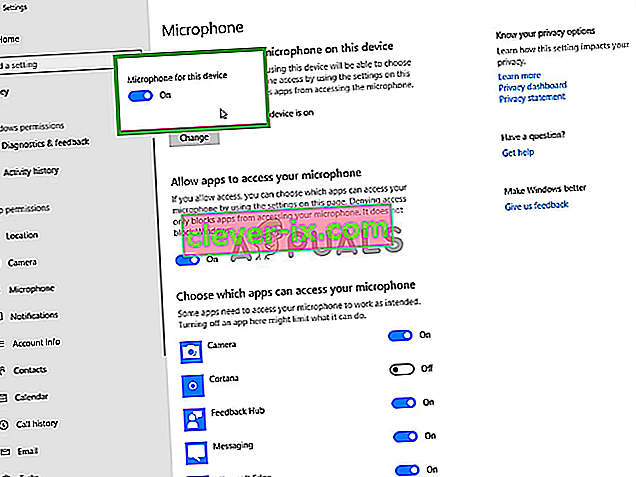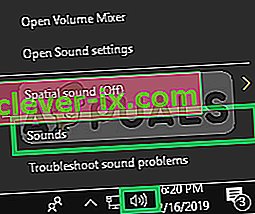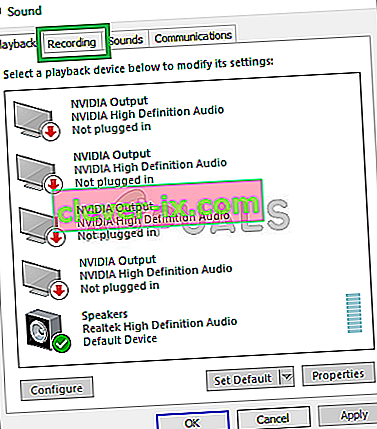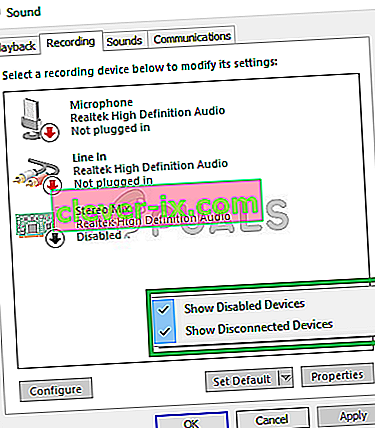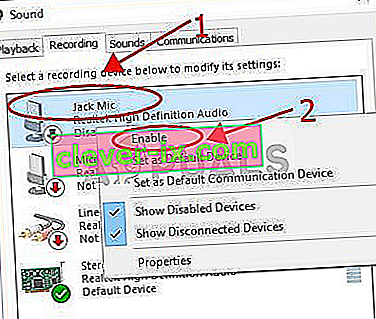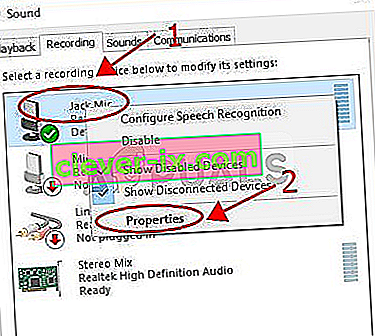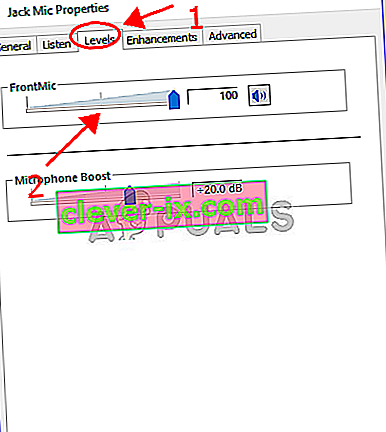Inventář společnosti Logitech zahrnuje širokou škálu osobních periferií (bezdrátových i kabelových), se zvláštním důrazem na produkty pro PC navigaci, hry, internetovou komunikaci, digitální hudbu a ovládání domácí zábavy. Jedním z takových produktů je náhlavní souprava Logitech G430, produkt byl oblíben mnoha uživateli kvůli dostupné cenovce a odpovídajícímu výkonu.

Poměrně nedávno jsme však měli mnoho zpráv o problému s mikrofonem v systému Windows 10. Mikrofon by jednoduše přestal fungovat, i když byl správně zapojen a nebyl problém s hardwarem. V tomto článku vás budeme informovat o příčinách této chyby a pokusíme se je vyřešit postupem krok za krokem.
Co způsobuje, že mikrofon nefunguje v G403?
Příčina chyby není konkrétní a lze ji vyvolat z řady obecných důvodů. Některé z hlavních příčin však jsou:
- Aktualizace systému Windows: Windows 10 po aktualizacích automaticky změní vaše nastavení ochrany osobních údajů po aktualizaci, která zakazuje určité aplikaci přístup k vašemu mikrofonu
- Poškozené ovladače: Chyba nebo aktualizace někdy způsobí poškození ovladačů mikrofonu, což může být příčinou problému
- Poškozený software: V některých případech může problém způsobovat oficiální software Logitech dodávaný se sluchátky. Může být poškozen kvůli konfliktu nebo chybě a může způsobovat chyby v konfiguraci zařízení
Nyní, když máte základní znalosti o povaze problému a jeho příčinách, přejdeme k řešení. Než budete pokračovat v následujících krocích, nezapomeňte si stáhnout a nainstalovat software Logitech.
Než začnete: Nezapomeňte zkontrolovat, zda mikrofon není ztlumený fyzickým tlačítkem na náhlavní soupravě. Zkuste přepnout porty USB a zkuste připojit mikrofon přímo z kabelu 3,5 mm.
Řešení 1: Přeinstalování ovladačů zařízení
Než začneme konfigurovat nastavení, můžete zkusit přeinstalovat ovladače G403. Tento krok zajistí, že nebudete mít žádné problémy s ovladači nebo připojením zařízení, protože existuje řada případů, kdy Windows kvůli nesprávným ovladačům nedokáže zařízení detekovat nebo rozpoznat.
- Klikněte na nabídku Start
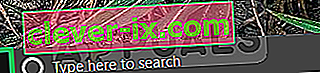
- Vyhledejte Správce zařízení
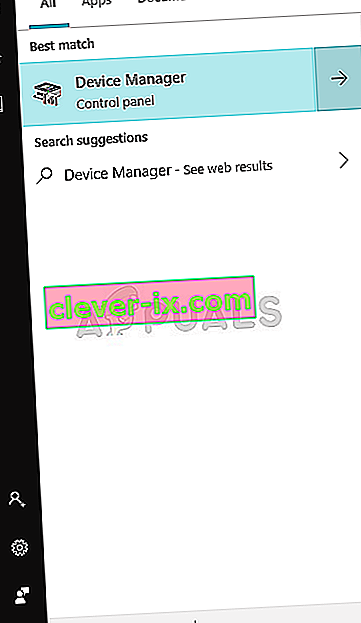
- Nyní, když jste ve správci zařízení, klikněte na Zvukové vstupy a výstupy .

- Poté klepněte pravým tlačítkem myši na mikrofon a vyberte možnost Odinstalovat zařízení
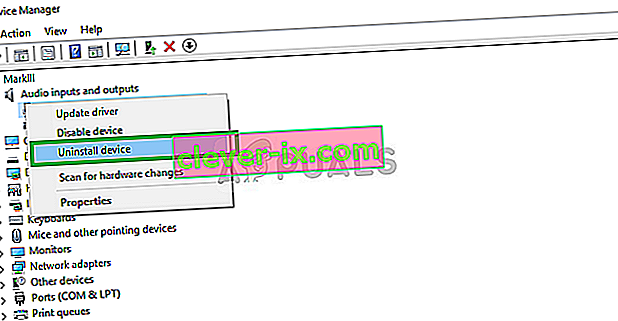
- Podobně přejděte na ovladač zvuku, videa a her .
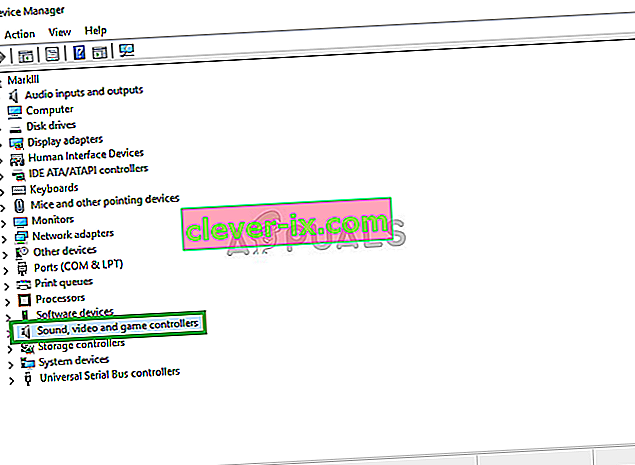
- Nyní odinstalovat na ovladače mikrofon odtud stejně.
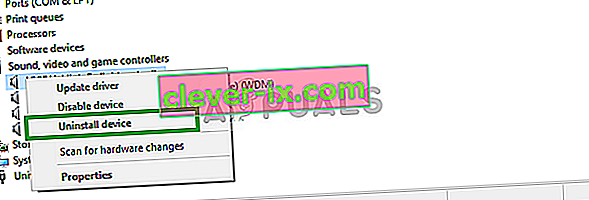
- Nyní jednoduše odpojte a zapojte znovu do mikrofonu do počítače a okna se znovu nainstalovat tyto ovladače Pokud jste měli problém s ovladači mělo by nyní měla být stanovena.
Řešení 2: Změna nastavení ochrany osobních údajů systému Windows
Po aktualizaci v systému Windows 10 se nastavení ochrany osobních údajů automaticky změnilo a některé aplikace nesměly používat mikrofon, zatímco v některých případech byl mikrofon zcela deaktivován. Tato nastavení budeme v následujícím procesu měnit.
- Klikněte na ON v nabídce Start a klikněte na ikonu Settings
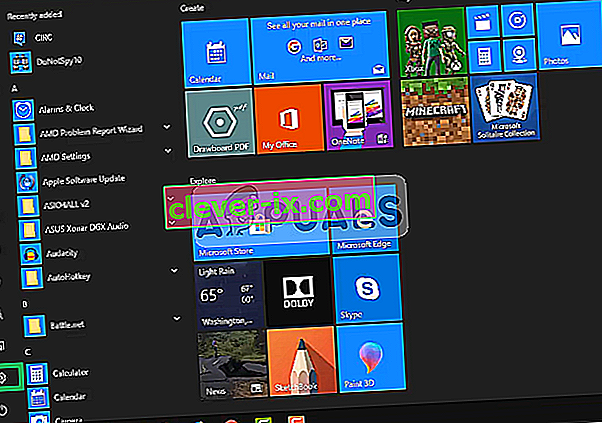
- Odtud klikněte na Nastavení ochrany osobních údajů .
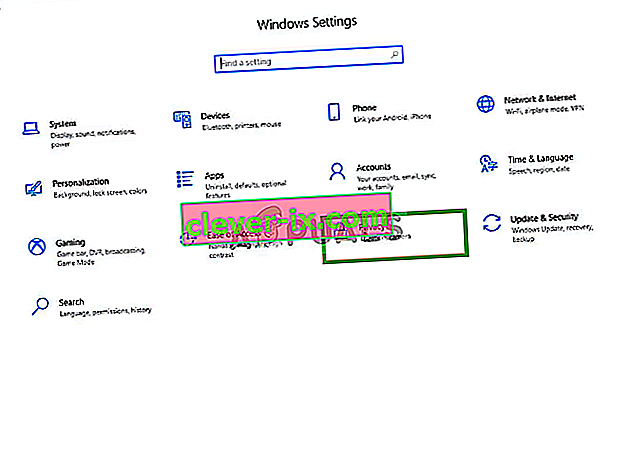
- Odtud klikněte na Mikrofon a poté na Změnit .
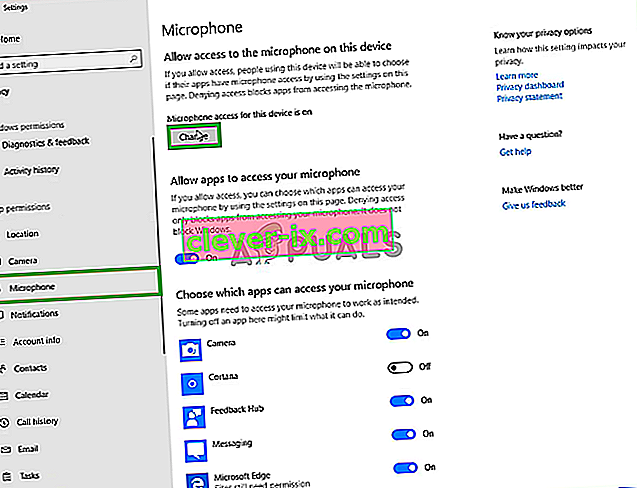
- Pak se ujistěte, že je povoleno
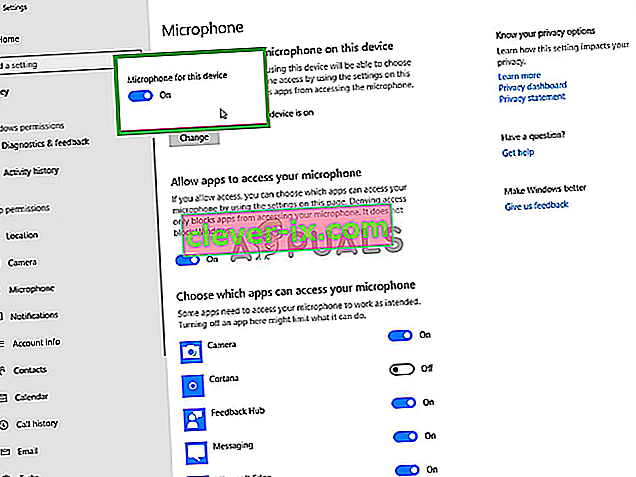
- Ujistěte se také, že aplikace, které používáte, mají oprávnění povolená také zespodu
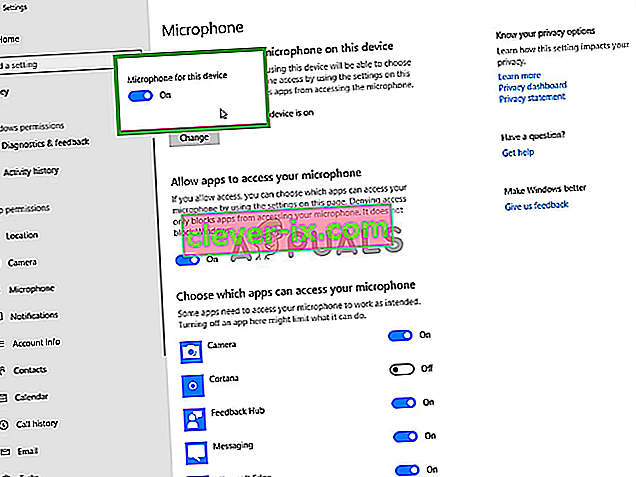
Pokud byl problém způsoben nastavením ochrany osobních údajů, mělo by to být vyřešeno nyní.
Řešení 3: Povolení ovladačů mikrofonu
Ovladače pro mikrofon jsou někdy v nastavení zvuku deaktivovány, takže v tomto kroku zajistíme, aby byly povoleny ovladače mikrofonu.
- Pravým tlačítkem klikněte na ikonu Zvuk a poté na Zvuky
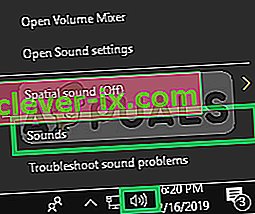
- Odtud klikněte na kartu Nahrávky .
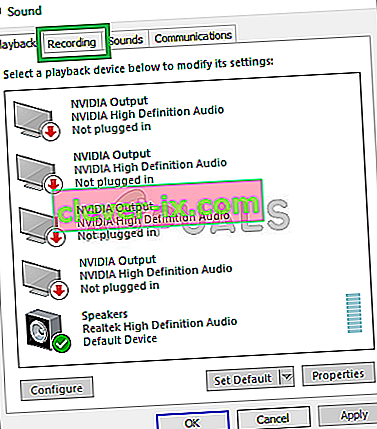
- Nyní klepněte pravým tlačítkem na prázdné místo a ujistěte se, že jsou zaškrtnuty obě možnosti
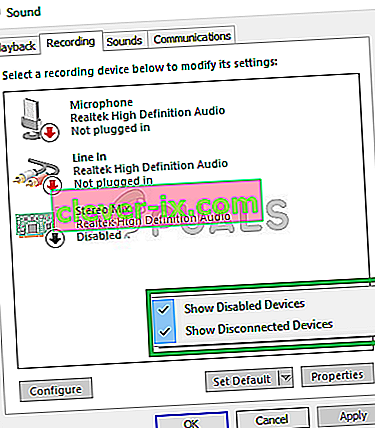
- Nyní klikněte pravým tlačítkem na ovladače mikrofonu a klikněte na Povolit.
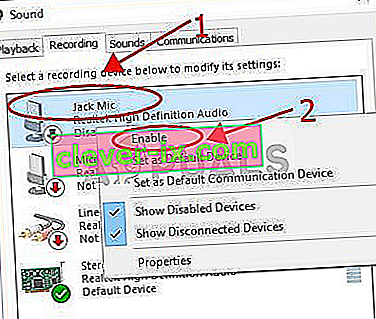
- Nyní znovu Pravým tlačítkem klikněte na ovladače mikrofonu a klikněte na Vlastnosti
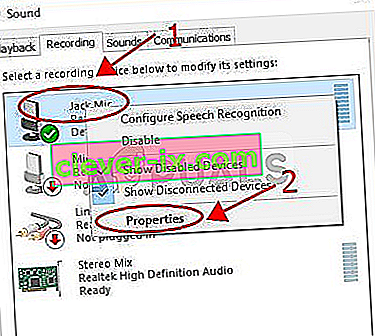
- Nyní odsud klikněte na kartu Úrovně a ujistěte se, že jezdec je na maximum
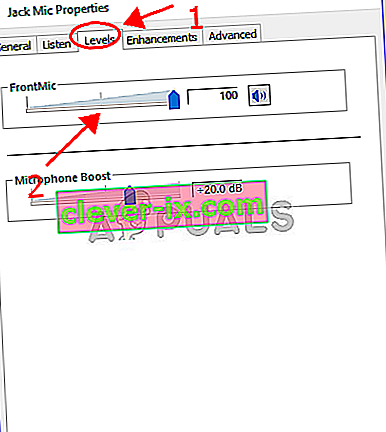
To by mělo vyřešit jakékoli problémy s ovladači nebo konfigurací nastavení mikrofonu, pokud to však problém nevyřeší, odinstalujte software Logitech a po stažení z oficiálních webových stránek jej znovu nainstalujte.